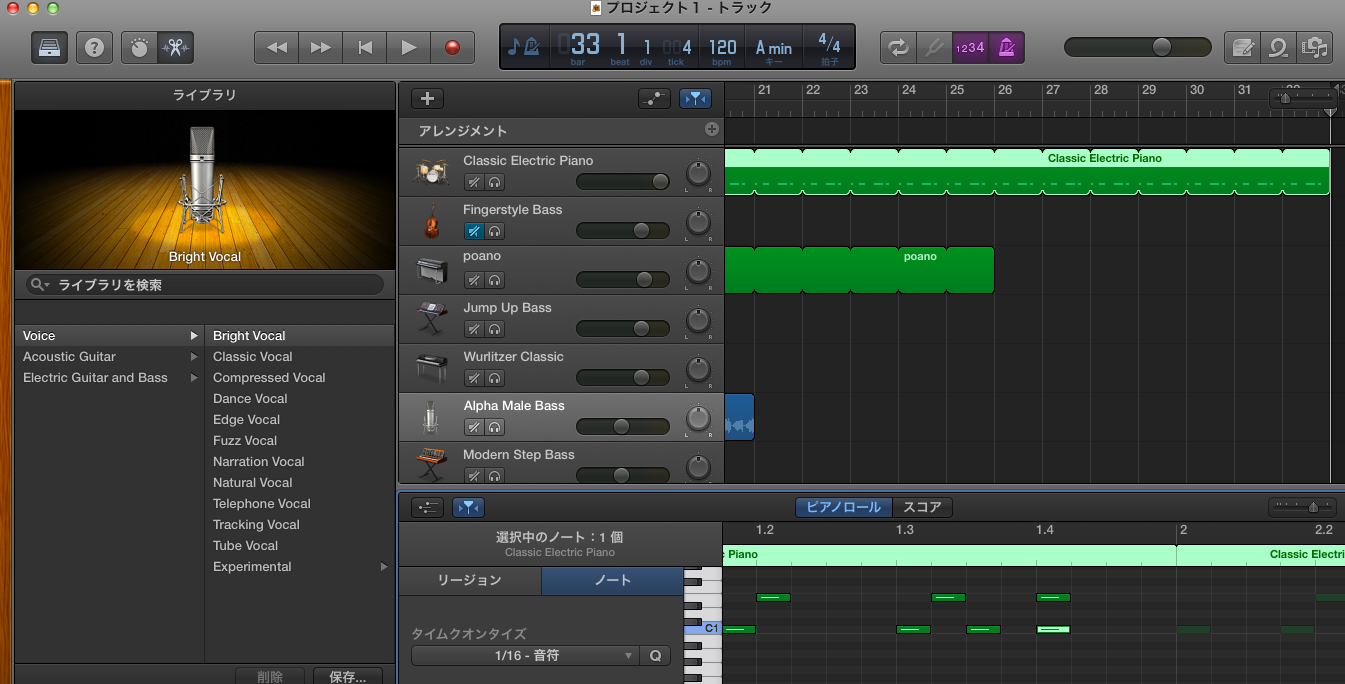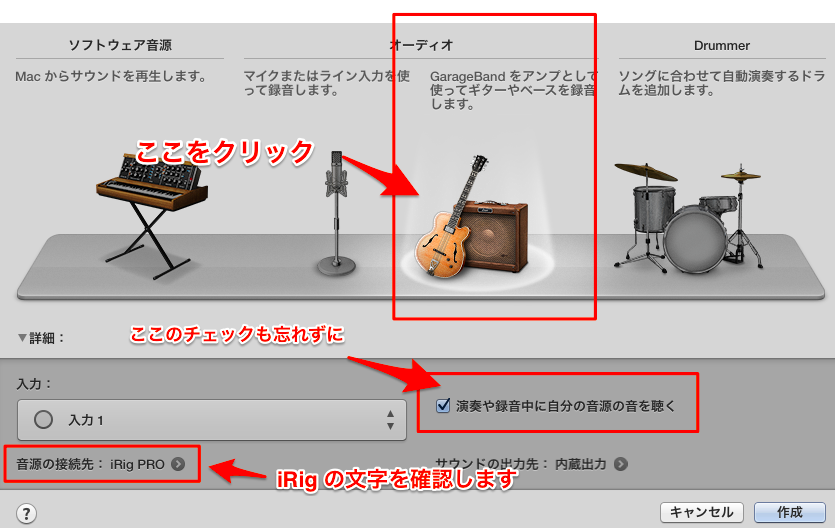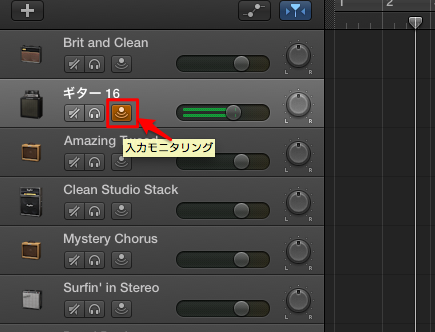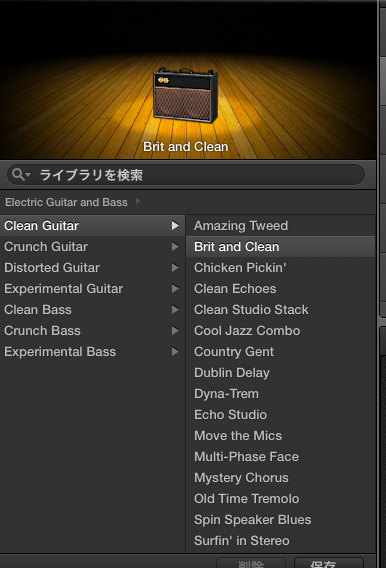macをアンプ代わりに使って楽器を演奏する方法(iRigの使い方)
今日はお手持ちのmacパソコン(mac book air含む)をアンプ代わりに利用して、エレキ楽器を弾けるようにする方法をご紹介します。
macでエレキギターやエレキベースを弾いてみたいという方におすすめですよー。
目次です。
1. オーディオインターフェースであるiRigを買ってみよう
Macパソコンにエレキ楽器を接続するにはオーディオインターフェースというものをかまさないといけません。
このオーディオインターフェースというものは、エレキ楽器の音をデジタルに変換し、パソコン上で再生出来るようにする機能を持っています。
僕が使っているのはiRigというものです。
このiRigがビックリするほど便利なのです。
このiRigにはノーマル版とHD版がありますが、HD版がMacコンピューター(+iOSとiPad)に接続できます。
(ノーマル版はiOSとiPadに接続出来ます)
iRigの動画です。
2. Garage BandをMacにインストールしよう
Appleが開発、販売しているGarage Bandというソフトウェアをダウンロードしましょう。
このGarage Bandを使えばMac上で音楽の演奏、録音、ミキシングなどが簡単に出来てしまいます。
値段の割に機能が充実しているのでとってもおすすめですよー。
(600円!安い!)
今回はこのGarage BandにiRig HDで自分のエレキ楽器を接続して、Mac上で楽器をかき鳴らすというわけです。
GarageBandのダウンロードはApp Storeからできます。
3. 自分の楽器をiRigに繋げてMacに接続しよう
まずはGarageBandを起動しましょう。
起動したらアンプコレクションを選択します。
自分の楽器にシールドをつないで、ジャックをiRigに繋ぎましょう。
ちなみにiRigは電池などは一切不要です。
iRigは接続されるとランプが青く光ります。
その後、上のトラック→新規トラックをクリックします。
まず、オーディオの「GarageBandをアンプとしてギターやベースを録音します」をクリックして選択します。
次に「演奏や録音中に自分の音源の音を聞く」という項目にチェックが入っていることを確認します。
また、「音源の接続先」で「iRIg」の文字が表示されている事を確認します。
OKでしたら「作成」をクリックします。
4.これで設定はほぼ完了です。あとは演奏を楽しみましょう。
作成をクリックした後に、新たな項目が追加されます。
入力モニタリングのボタンにチェックが入っているかを確認しましょう。
これでもうMacと楽器の接続は終わりです。
好きなように楽器をならしてみましょう。
また、左のメニューから好きなアンプを選ぶ事ができます。
普段は高くて買えないようなアンプもMac上で選べてしまえますから、この際に自分の好きな音を探してみましょう。
これで「macをアンプ代わりに使って楽器を演奏する方法」の紹介は終わりにします。
このGarageBand、上手く使いこなせば非常に有意義なソフトですので、また今後に詳しい使い方を説明したいと思います。
アプリのダウンロードは↓のボタンから可能です。